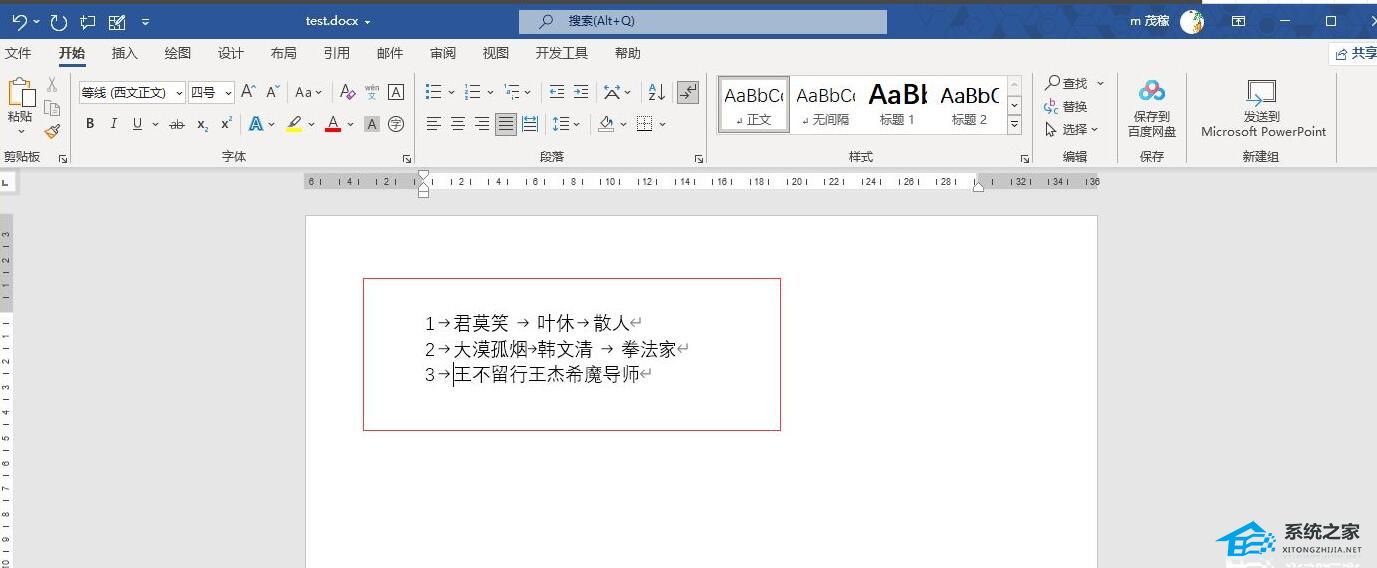WPS设置幻灯片自动循环播放的方法分享, 如何分享WPS中设置自动幻灯片播放的方法?有时候幻灯片不多,用户想把幻灯片的内容设置成播放时循环播放的效果。那么我们如何设置幻灯片的循环播放呢?我们来看看设置方法。
操作方法
1.在电脑桌面上的Wps演示图标上双击鼠标左键,将其打开并运行。
2.在打开的wps演示窗口中,选择最后一张幻灯片并打开“插入菜单”选项卡。如图所示。
: 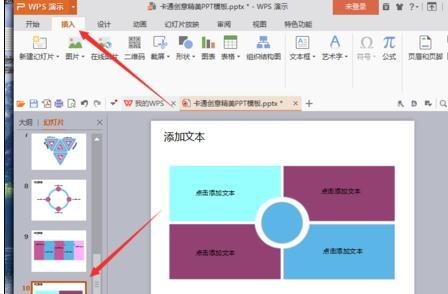 3.在“插入”菜单选项卡下,依次单击“矩形形状”选项按钮。
3.在“插入”菜单选项卡下,依次单击“矩形形状”选项按钮。
4.选择矩形图形后,在最后一张幻灯片中绘制图形。如图所示。
: 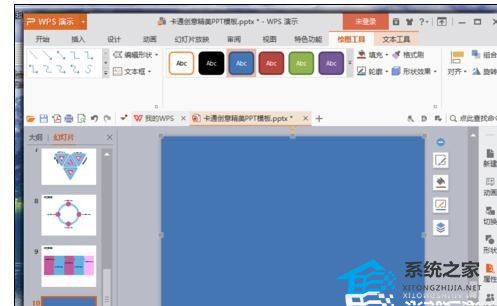 5.画完图后,选中它,单击鼠标右键,在弹出的选项框中单击设置对象格式的选项。如图所示。
5.画完图后,选中它,单击鼠标右键,在弹出的选项框中单击设置对象格式的选项。如图所示。
: 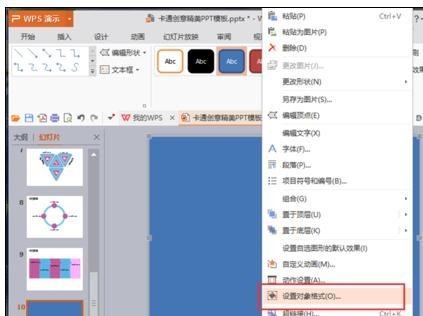 6.单击“格式化对象”选项,打开编辑区域右侧的“对象属性”对话框。如图所示。
6.单击“格式化对象”选项,打开编辑区域右侧的“对象属性”对话框。如图所示。
: 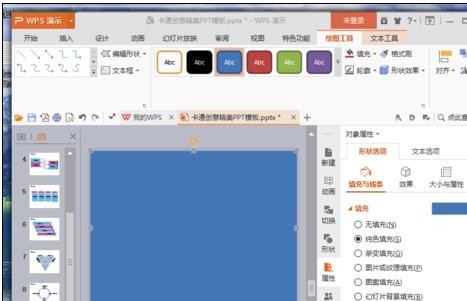 7.在“对象属性”对话框中,为“填充”和“线条”选项选择“无”。
7.在“对象属性”对话框中,为“填充”和“线条”选项选择“无”。
8.继续选择图形,打开“插入菜单”选项卡,然后单击“超链接”选项按钮。如图所示。
: 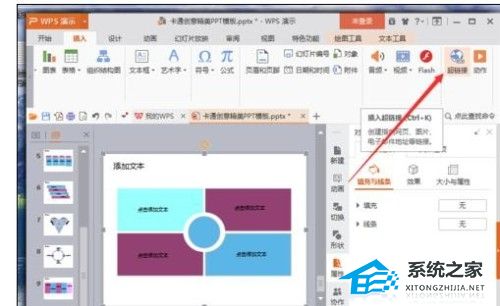 9.单击超链接选项后,此时将打开插入超链接对话框。
9.单击超链接选项后,此时将打开插入超链接对话框。
10.在“插入超链接”对话框中,选择左侧文档中的“位置”选项。请在文档中选择位置,选择第一张幻灯片,然后单击确定。这将跳转到幻灯片放映后的第一张幻灯片。实现循环播放。
WPS设置幻灯片自动循环播放的方法分享,以上就是本文为您收集整理的WPS设置幻灯片自动循环播放的方法分享最新内容,希望能帮到您!更多相关内容欢迎关注。